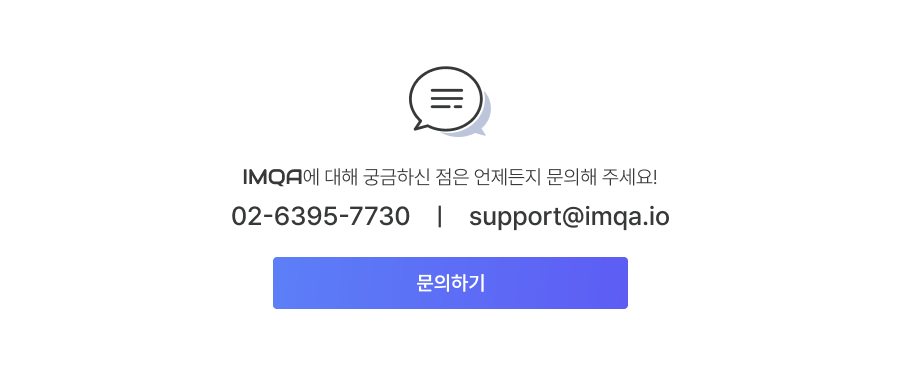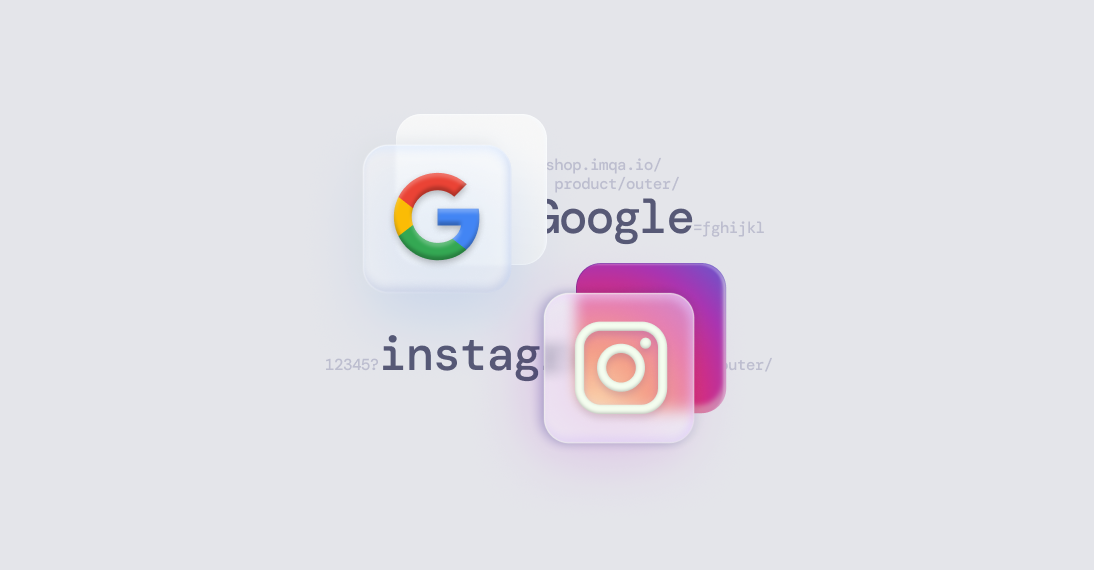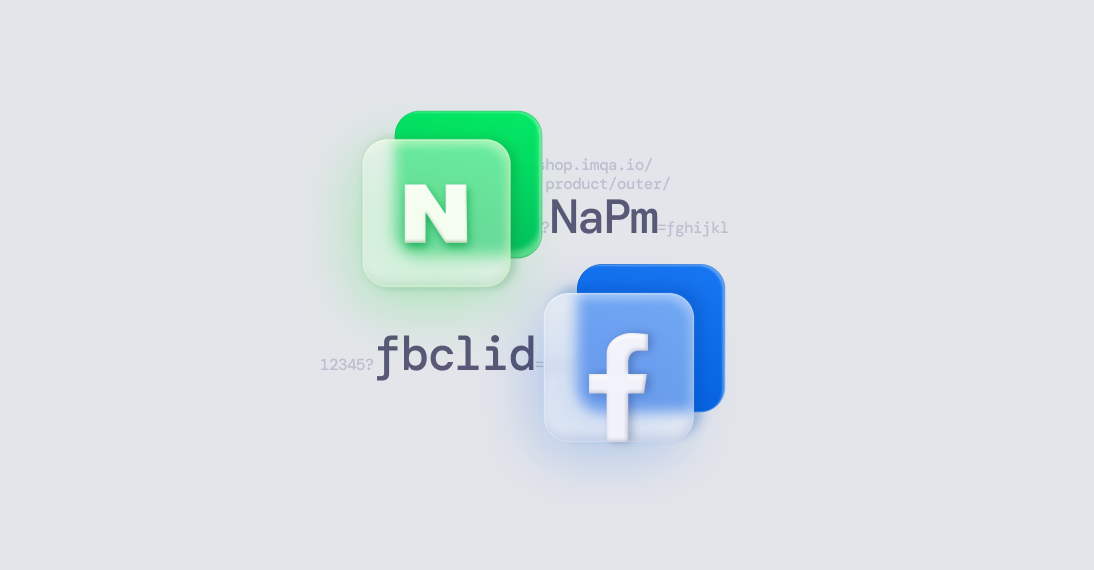웹 프론트엔드의 성능을 모니터링하는 WPM은 사용자가 접속한 URL 데이터를 수집하기 때문에 식별값이 붙은 URL로 인해 여러 개의 URL 페이지로 보일 수 있는데요.
URL 패턴 설정 #1에서는 웹사이트, URL 구조를 이해하고 이를 기반으로 URL 패턴을 설정으로 파편화된 페이지를 그룹화하여 모니터링하는하는 방법에 대해 설명해 드렸는데요. 이번 편에서는 많이 사용하시는 설정 방법에 대해 안내해 드릴 예정입니다. 기본적인 설정 방법을 알고 계시면 더 쉽게 이해하실 수 있으니, 아직 기본 설정 방법을 못 보신 분은 아래 포스팅부터 확인해 주세요!
이해를 돕기 위해 이번에도 예시 사이트인 IMQA Mall을 기준으로 설정해 보겠습니다. 사이트 구조와 URL 패턴은 아래와 같습니다.
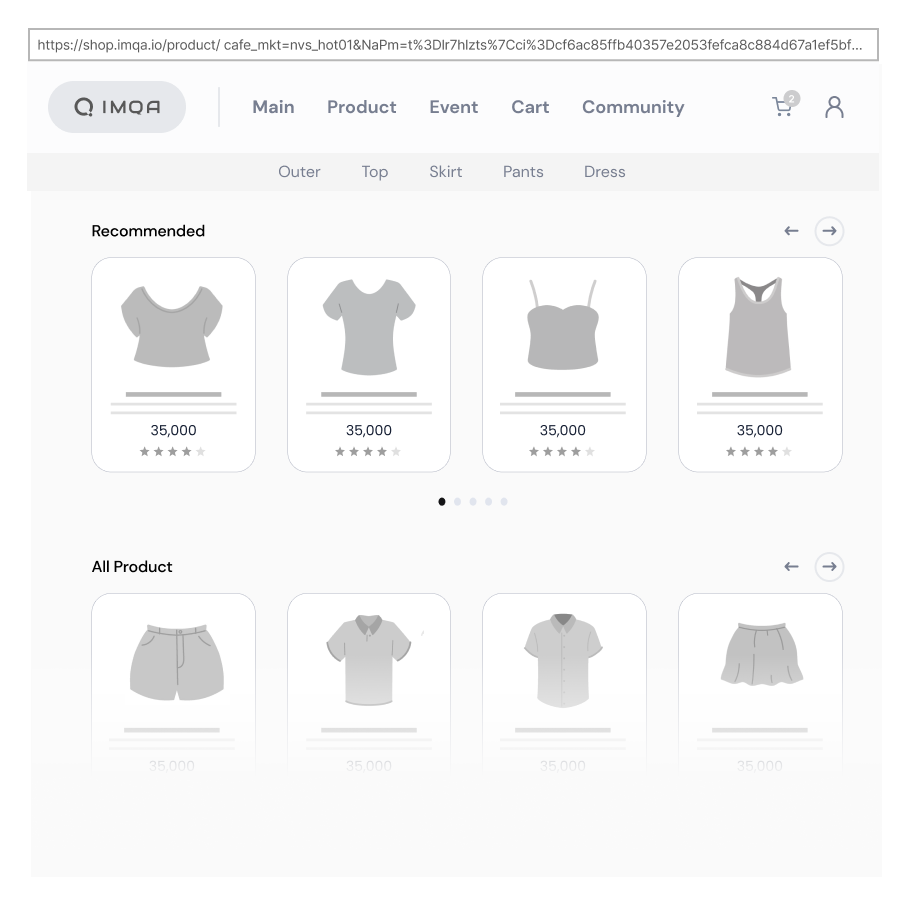

Case 1. 카테고리와 같은 상위 레벨로 관리하기
“제품이 많다 보니 페이지가 너무 많아서 어떻게 모니터링해야 할지 모르겠어요.”
페이지가 많을 경우, 목적에 따라 개별 페이지가 아닌 메뉴, 카테고리 등 개별 페이지보다 상위 단계로 구분하여 확인하는 것이 더 용이할 수 있습니다. 이때 URL 패턴은 어떻게 설정해야 할까요?
Outer, Top, Skirt, Pants, dress와 같은 카테고리 단위로 묶어서 확인할 경우, 아래와 같이 설정할 수 있습니다.

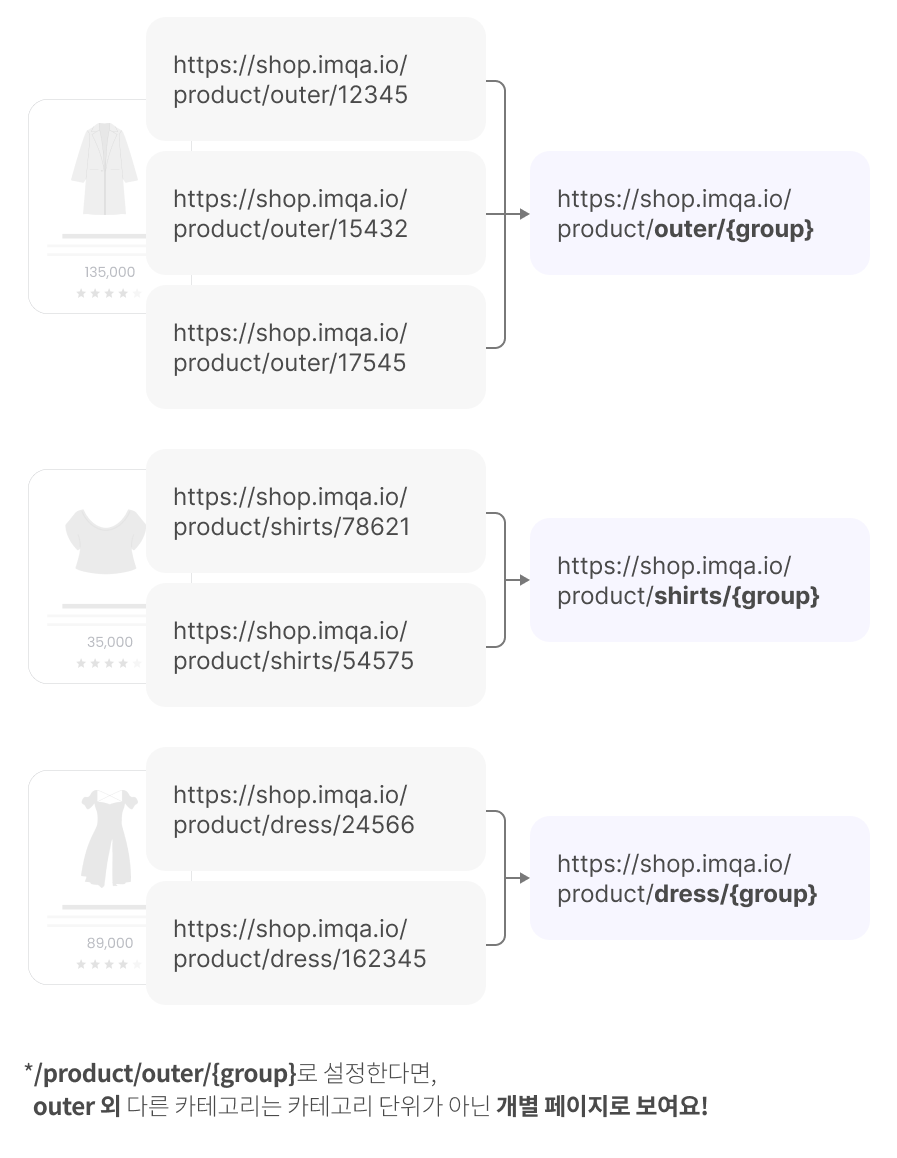
Q. 모든 카테고리, 페이지를 확인할 수 있는 설정 방법은?
A. 경로: /product/{value}/{value}
쿼리 파라미터: (공란)
기본 설정 방법은 1편에서 확인하실 수 있어요!
Case 2. 특정 페이지만 별도 관리하기
“프로모션 제품 페이지 같은 특정 페이지만 중점적으로 모니터링하고 싶어요.”
URL 패턴 설정을 통해 카테고리 단위로 모니터링하고 있는데, 프로모션 상품만 따로 관리가 필요할 경우, 우선순위를 변경해 주세요. (우선순위는 오름차순으로 적용됩니다.)
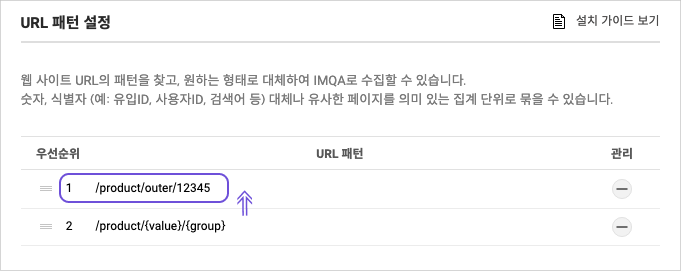
이미지와 같이 카테고리 단위 설정 위로 개별 페이지를 드래그하여 옮겨주세요. 별도의 변수 설정 없이 경로에 URL을 그대로 넣어주시면 파라미터를 제외한 URL 페이지로 확인하실 수 있습니다.
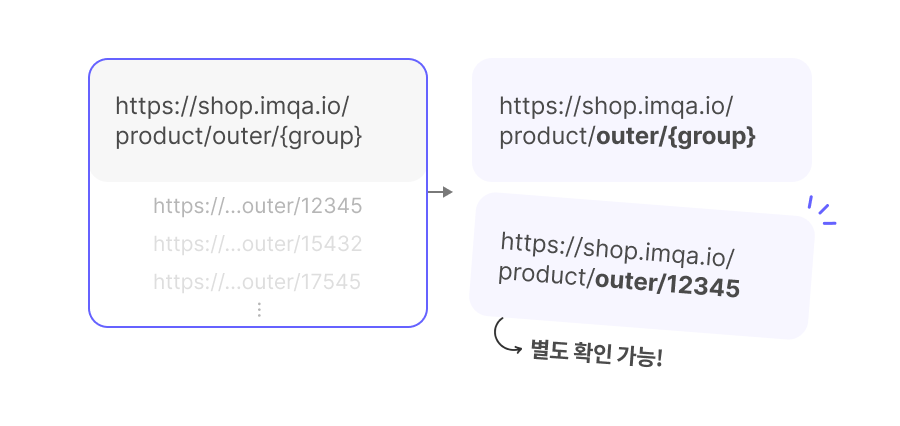
Case 3. 유입 경로 확인하기
“어느 경로/채널로 유입되는지 구분해서 성능 확인을 하고 싶어요."
광고 채널, 외부 사이트 등 메인페이지 내 유입 경로별 관리가 필요할 땐 쿼리 파라미터 란에 키값을 입력해 주세요. (유입 경로만 확인하고 상세 파라미터 값은 필요하지 않는 경우)

경로란을 공란으로 둘 경우, 메인 화면으로 적용됩니다. 특정 페이지의 유입 경로 확인이 필요할 땐 경로를 입력해 주세요.
여기서 유입경로는 fbclid, NaPm, gdclid 등이 해당되며, 구분이 필요한 값을 설정해 주세요. 설정하시면 아래와 같이 구분됩니다.
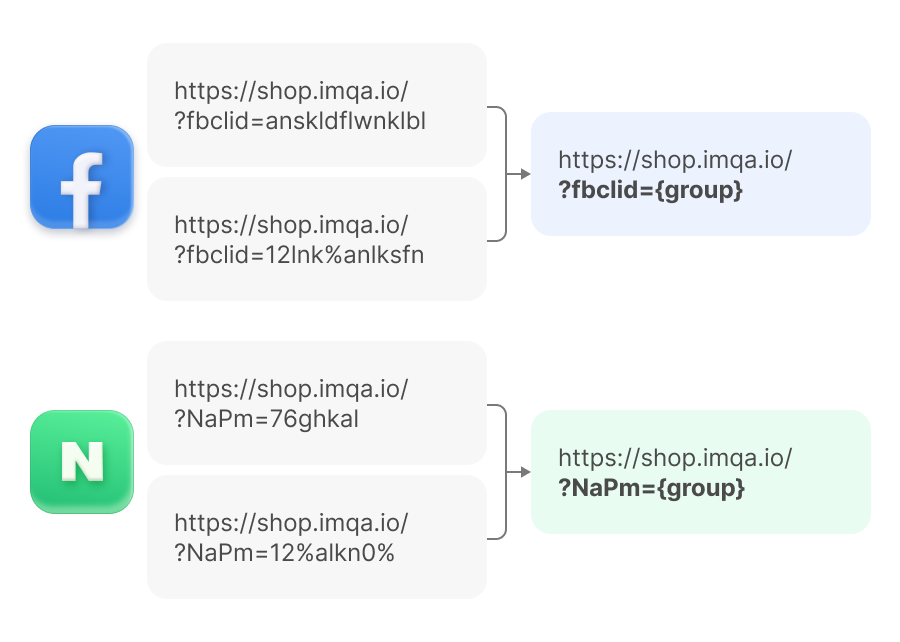
URL 패턴 설정을 통한 유입 경로 세팅 후 화면 이름에 [페이스북]. [네이버]와 같이 표시하시면 확인이 더욱 용이합니다. 화면 이름 설정 방법은 (여기)에서 확인하실 수 있어요.
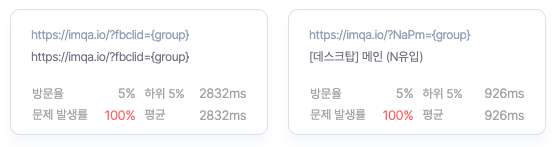
이번 포스팅에서는 설정하시면 관리가 더욱 편한 자주 사용하는 URL 패턴 설정 방법에 대해 안내해 드렸는데요. 운영 중이신 사이트 구조와 URL 패턴이 예시 사이트와 달라 설정에 어려움을 겪고 계시다면 바로 문의해 주세요. 담당자가 개별 안내해 드리겠습니다!